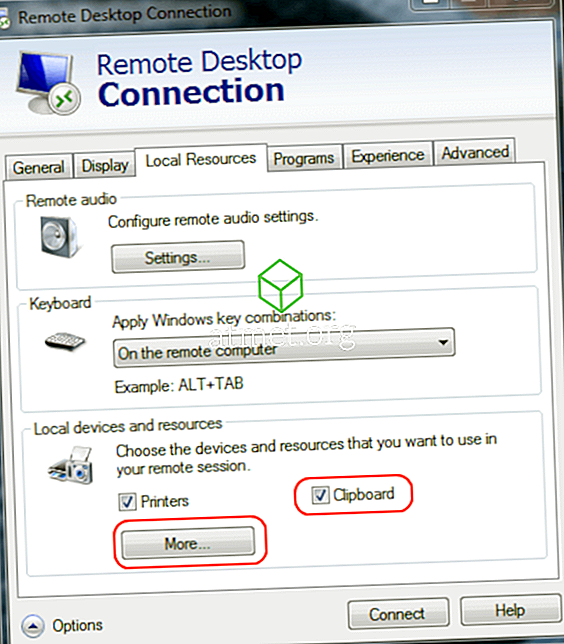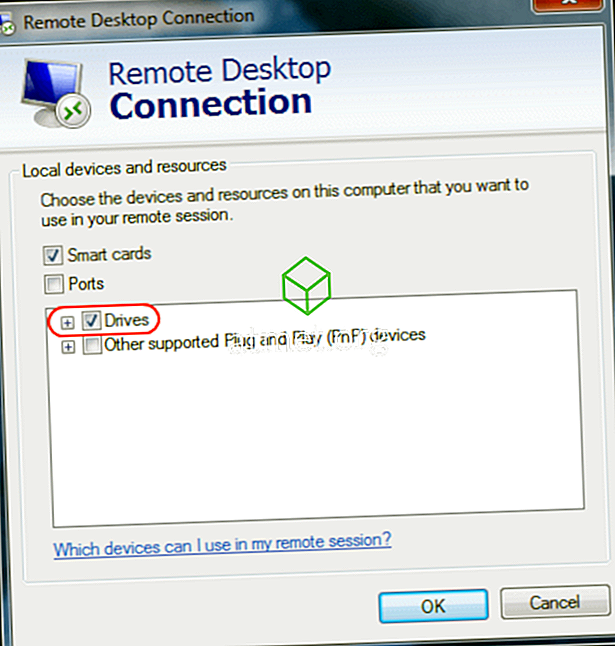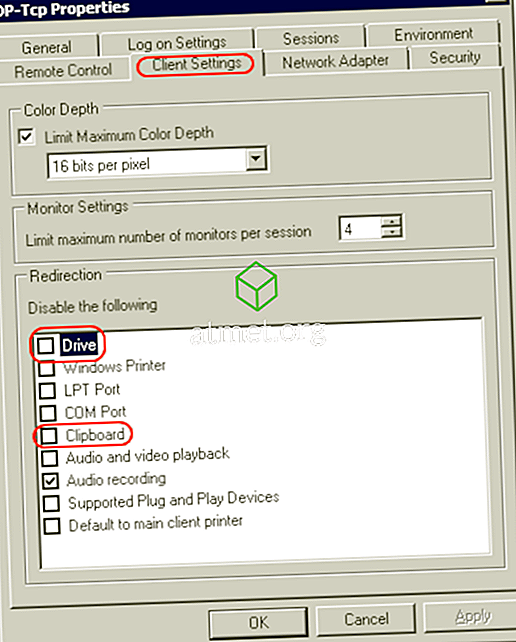Imao sam neobičan problem s kopiranjem i lijepljenjem datoteka s lokalnog računala na sesiju udaljene radne površine. Mogao bih kopirati i zalijepiti lokalno, ali opcija za lijepljenje bila bi siva na računalu s udaljenom radnom površinom. Postoji nekoliko načina za rješavanje ovog problema ovisno o tome što pokušavate kopirati i zalijepiti.
Postavke klijenta
- Desnom tipkom miša kliknite ikonu RDP-a koju koristite za povezivanje, a zatim odaberite " Uredi ".
- Odaberite karticu " Lokalni resursi ".
- Označite opciju " Međuspremnik ". Da biste omogućili kopiranje i lijepljenje datoteka, odaberite " Više ... " i prijeđite na korak 4. Ako samo trebate mogućnost kopiranja i lijepljenja teksta, a ne datoteka, zaustavite se ovdje i kliknite " OK ".
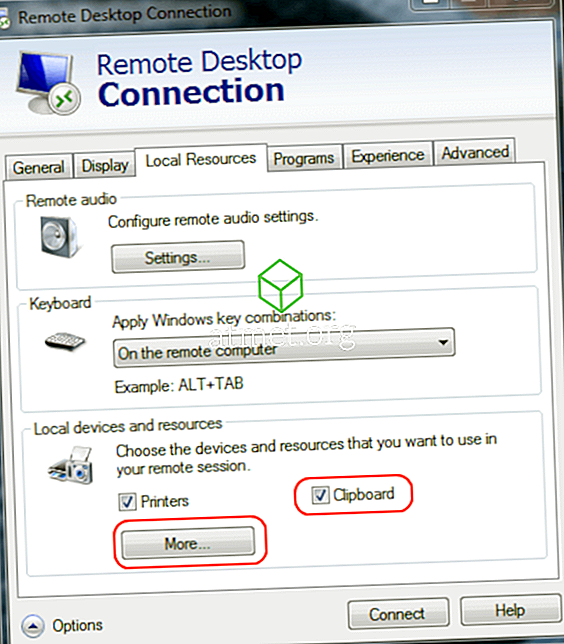
- Odaberite opciju " Pogoni ". Kliknite “ OK ”, zatim “ OK ”.
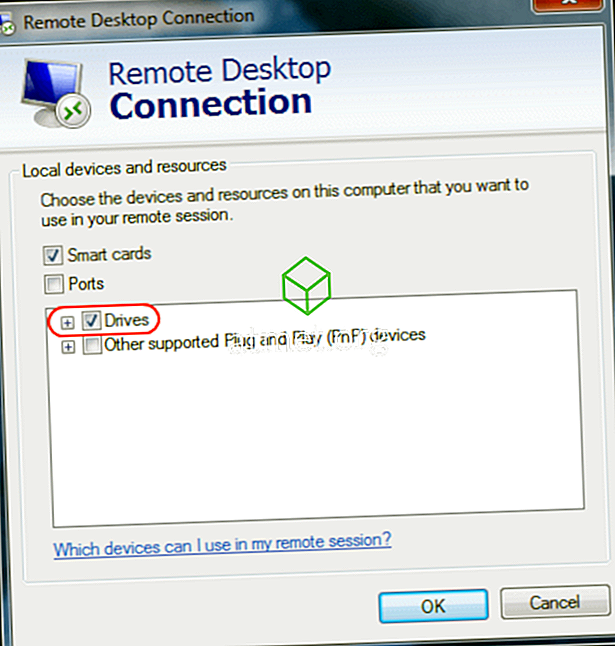
Postavke poslužitelja
Windows 2016
U sustavu Windows 2016 te se postavke kontroliraju unutar pravila grupe.
- Pokrenite " gpedit.msc ".
- Idite na " Konfiguracija računala "> " Administrativni predlošci "> " Komponente sustava Windows "> " Usluge udaljene radne površine "> " Host sesije udaljene radne površine ".
- Provjerite je li opcija " Ne dopusti preusmjeravanje međuspremnika " postavljena na " Nije konfigurirano " ili " onemogućeno ".
Windows 2012
- Otvorite “ Upravitelj poslužitelja ”.
- Odaberite Usluge udaljene radne površine .
- Odaberite " Zbirke ".
- Odaberite " Zadaci ", a zatim odaberite " Uredi svojstva ".
- Na kartici " Postavke klijenta " provjerite jesu li omogućeni " Međuspremnik " i " Pogon ".
Windows 2008
- Pokrenite " konfiguraciju sesije udaljene radne površine " s poslužitelja.
- Pod " Connections ", kliknite desnom tipkom miša na vezu i odaberite " Properties ".
- Odaberite karticu " Postavke klijenta " i provjerite je li okvir " Međuspremnik " neoznačen. Ako želite dopustiti kopiranje i lijepljenje datoteka, provjerite da nije označen izbor Pogon . Kada završite, kliknite U redu .
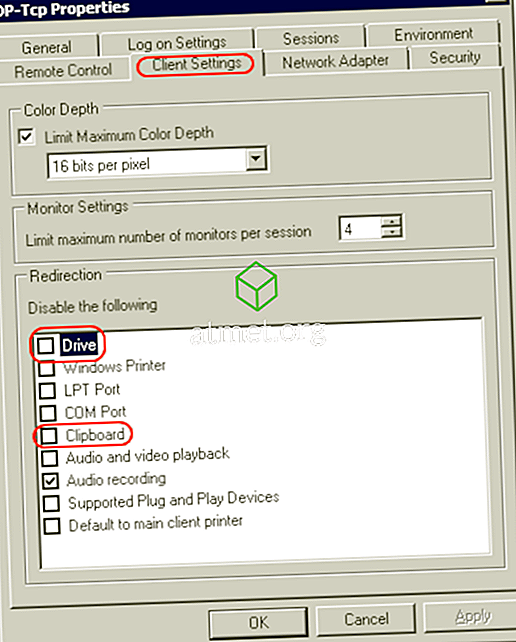
Trebao bih također napomenuti da ako ste sve ove postavke ispravno konfigurirali i stvari još uvijek ne rade, možda ćete morati ponovno pokrenuti poslužitelj ili jednostavno ubiti proces rdpclip .
To bi trebalo biti sve što je potrebno da biste omogućili kopiranje i lijepljenje datoteka na sesiju udaljene radne površine. Nadam se da vam je ovaj vodič pomogao. Podijelite svoje iskustvo u odjeljku Komentari u nastavku.